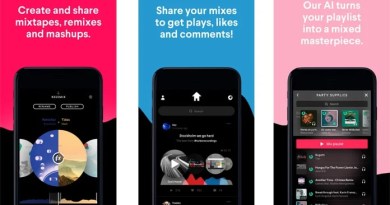DaVinci Resolve 19: apprenez à utiliser ses outils d’IA pour vos montages vidéo.
Dans le domaine en perpétuelle mutation de la production de films et de la post-production, l’intelligence artificielle (IA) a bouleversé les choses. Il n’y a plus l’époque où les tâches de montage complexes demandaient des heures de travail manuel. De nos jours, les outils d’intelligence artificielle bouleversent la manière dont les réalisateurs gèrent la post-production, en améliorant l’efficacité des processus et en raffinant les résultats.

Rendez-vous dans DaVinci Resolve, un acteur majeur dans le domaine du cinéma. Avec sa gamme complète d’outils de montage, DaVinci Resolve a ajouté la technologie de l’IA afin d’améliorer encore davantage ses compétences. La gestion de ces fonctionnalités par l’IA facilite non seulement les tâches complexes, mais offre également de nouvelles opportunités créatives aux réalisateurs, assurant ainsi que leurs visions sont transposées à l’écran avec une précision inégalée.
Comment utiliser les outils d’IA de DaVinci Resolve 19?
1. DaVinci Resolve 19: Masque magique de fusion
Un des outils d’intelligence artificielle les plus remarquables de DaVinci Resolve 19 est Fusion Magic Mask. Grâce à cette fonction, l’IA est utilisée pour automatiser le processus de rotoscopie et de masquage, des tâches qui demandaient traditionnellement beaucoup de temps et d’expertise.
Les avantages de Fusion Magic Mask :
- Efficacité: Élimine la nécessité d’effectuer des ajustements image par image.
- Précision: Réalisez des masques détaillés, même pour des sujets complexes tels que les cheveux et la fourrure.
- Flexibilité: Isolez facilement les sujets ou les arrière-plans pour la correction des couleurs, les effets visuels, etc.
Guide détaillé pour l’emploi de la Fusion Magic Mask :
- Ouvrir la page Fusion: Commencez par vous rendre sur la page Fusion dans DaVinci Resolve 19 puis,
- Sélectionner le masque magique: Dans la barre d’outils, choisissez l’outil Masque magique ensuite,
- Dessiner un masque grossier: À l’aide de l’outil polyligne ou B-spline, dessinez un masque grossier autour du sujet que vous souhaitez isoler.
- Affiner avec l’IA: Activez la fonction AI et laissez DaVinci Resolve affiner le masque pour vous. Le logiciel analysera le métrage et ajustera automatiquement le masque pour qu’il suive le sujet tout au long du clip.
- Ajuster les paramètres: Utilisez les différents paramètres disponibles, tels que « Détail », « Lisse » et « Rapport entrée/sortie », pour ajuster le masque à votre convenance.
2. DaVinci Resolve 19: Isolateur vocal AI
Dans la post-production audio, l’utilisation de l’IA Voice Isolator apporte une nouvelle perspective. L’intelligence artificielle est utilisée par cet outil pour séparer les voix des bruits de fond, assurant ainsi une qualité audio claire et nette, un élément essentiel pour tout film et clip.
Les compétences de l’isolateur vocal AI :
- Réduction du bruit: Réduit efficacement les bruits de fond, garantissant des voix claires et audibles.
- Amélioration de la voix: Améliore la qualité de la voix isolée, la rendant plus riche et plus professionnelle.
Les bénéfices de l’utilisation de l’isolateur vocal AI :
- Un dialogue clair: Dans les scènes où le bruit de fond est important, veillez à ce que les dialogues restent clairs et compréhensibles.
- Qualité audio professionnelle: Améliorez la qualité audio globale de votre projet, en veillant à ce qu’elle soit conforme aux normes de l’industrie.
Instructions pour l’utilisation de l’isolateur vocal AI :
- Accéder à la page Fairlight: Commencez par naviguer vers la page audio Fairlight dans DaVinci Resolve.
- Appliquer l’isolateur vocal: Dans la bibliothèque d’effets, sélectionnez et appliquez l’effet Voice Isolator à votre clip audio.
- Ajuster les paramètres: Utilisez les commandes fournies pour régler le niveau de réduction du bruit et d’amélioration de la voix. Écoutez l’audio en temps réel pour obtenir des résultats optimaux.
DaVinci Resolve continue de renforcer sa position de logiciel de premier plan dans le domaine du cinéma et de la télévision grâce à des outils tels que l’AI Depth Map et Voice Isolator. En exploitant l’intelligence artificielle, les réalisateurs ont la possibilité d’obtenir des résultats professionnels plus performants, ce qui permet à leurs projets de se démarquer dans le monde concurrentiel d’Hollywood.
3. DaVinci Resolve 19: Le suivi d’un masque d’objets AI
Dans l’univers dynamique du montage vidéo, le suivi des objets dans une image nécessite fréquemment une grande précision et une grande patience d’ailleurs, la fonctionnalité de suivi d’objets AI de DaVinci Resolve 19 apporte une nouvelle perspective dans ce domaine.
L’intelligence artificielle permet aux cinéastes de suivre automatiquement les objets dans une scène grâce au suivi des masques d’objets. Cette fonctionnalité est très pratique lorsque vous voulez appliquer des effets ou des corrections de couleur à des éléments mobiles spécifiques de votre séquence. L’intelligence artificielle pilote l’outil pour assurer la précision du suivi, même si l’objet est partiellement dissimulé ou subit des modifications de perspective.
Quelles sont les différentes utilisations du suivi des masques d’objets :
- Lancer le processus de suivi : Dans DaVinci Resolve 19, accédez à la page Couleur puis, utilisez la fenêtre d’alimentation pour dessiner un masque approximatif autour de l’objet que vous souhaitez suivre.
- Engager l’IA : Une fois le masque dessiné, il suffit de cliquer sur le bouton « Objet » dans la palette du suiveur. L’IA affinera alors votre masque pour qu’il s’adapte précisément à l’objet.
- Suivre l’objet : Après avoir affiné le masque, appuyez sur le bouton « track forward » ou « track backward ». L’IA veillera à ce que le masque colle à l’objet tout au long du clip.
- Appliquer des effets ou des corrections : L’objet étant suivi avec précision, vous pouvez maintenant appliquer des corrections de couleur, des effets ou d’autres ajustements spécifiques à cet objet.
4. La carte de profondeur de l’IA.
La fonction révolutionnaire de DaVinci Resolve, l’AI Depth Map, offre aux réalisateurs une nouvelle opportunité de créativité. Les informations de profondeur étaient généralement obtenues à partir de caméras spécialisées ou de configurations complexes. Toutefois, grâce à AI Depth Map, DaVinci Resolve a la capacité de produire ces données à partir de séquences vidéo classiques, ce qui offre de nombreuses opportunités en matière de post-production supplémentaire.
De quelle manière utiliser la carte de profondeur de l’IA :
- Naviguer vers la page des couleurs: Commencez par vous rendre sur la page Couleur de DaVinci Resolve puis,
- Sélectionner la carte de profondeur: Dans la bibliothèque OpenFX, localisez et appliquez l’effet Depth Map à votre clip ensuite,
- Analyser les images: Laissez l’IA analyser votre séquence et générer une carte de profondeur. Cette opération peut prendre un certain temps, en fonction de la longueur et de la complexité du clip enfin,
- Réglage des paramètres de profondeur: Affinez les données de profondeur à l’aide des commandes disponibles, en veillant à ce que la carte de profondeur corresponde à votre vision créative.
Bref
L’incorporation de l’intelligence artificielle dans des outils comme DaVinci Resolve marque une évolution majeure dans le domaine de la production et de la post-production. Ces fonctionnalités d’intelligence artificielle ne se limitent pas à simplifier les tâches fastidieuses, elles offrent également des opportunités créatives jusqu’alors inimaginables.
Alors que l’IA continue de progresser dans le domaine du montage cinématographique, il est évident que l’avenir de la production cinématographique repose sur un équilibre harmonieux entre la créativité humaine et la précision des machines. Il est temps pour les réalisateurs et les monteurs de se plonger dans ces outils et de tirer parti de leur puissance afin de créer des récits qui résonnent, captivent et inspirent. Que vous soyez un expert expérimenté ou un novice, les outils d’intelligence artificielle de DaVinci Resolve vous donneront la possibilité d’atteindre des niveaux cinématographiques majeurs.
Découvrez les autres options, comme DaVinci Resolve, sur notre site.
En savoir plus sur
Subscribe to get the latest posts sent to your email.